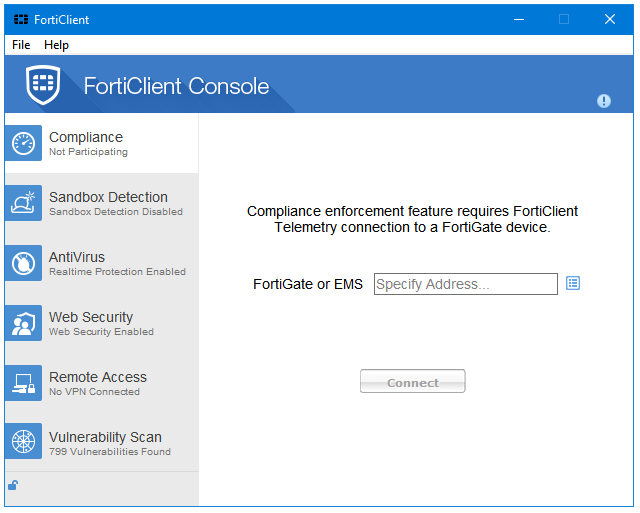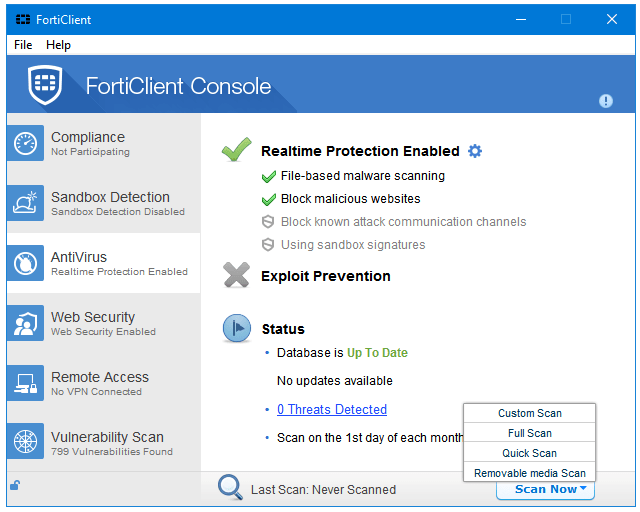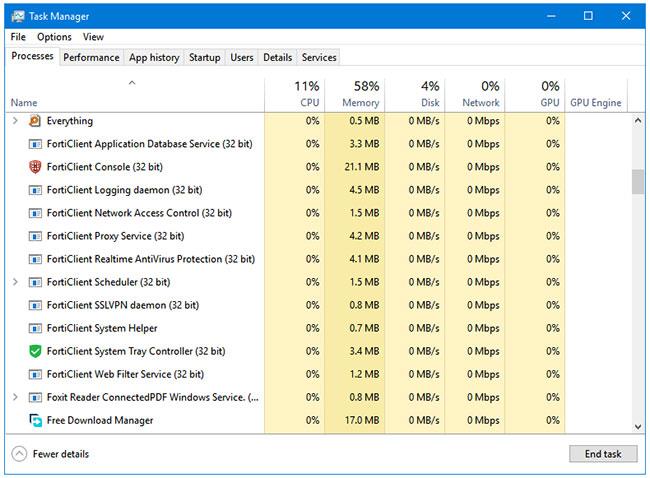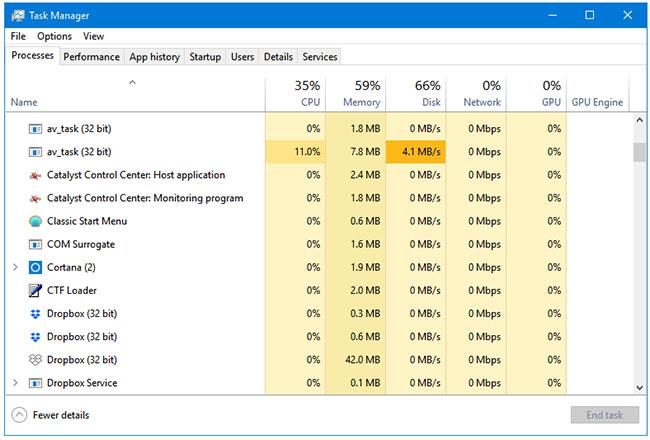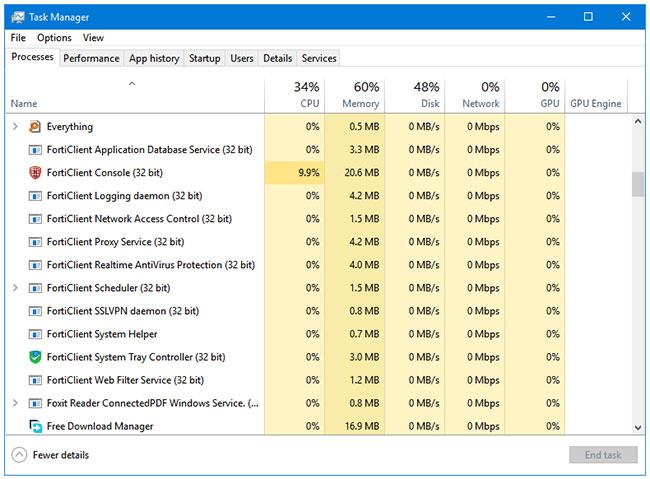Το FortiClient είναι ένα δωρεάν προϊόν προστασίας από ιούς από την Fortinet. Η Fortinet είναι γνωστή για την κατασκευή προϊόντων υλικού ασφάλειας στον κυβερνοχώρο. Το FortiClient είναι ένα πρόγραμμα πολλαπλών πλατφορμών, διαθέσιμο για Windows, macOS, Linux, Windows Phone, iOS και Android.
Χαρακτηριστικά του FortiClient
Πριν εγκαταστήσετε το κύριο πρόγραμμα, το FortiClient σαρώνει το σύστημα χρησιμοποιώντας ένα εργαλείο σάρωσης εκτός σύνδεσης που ονομάζεται FortiClient Virus Cleaner . Αφού το FortiClient Virus Cleaner ολοκληρώσει τη δουλειά του, το FortiClient Setup θα εγκαταστήσει το FortiClient στον υπολογιστή.
Κάθε δυνατότητα που προσφέρεται από το FortiClient παρουσιάζεται με μια ειδική καρτέλα στην αριστερή πλαϊνή γραμμή του προγράμματος. Κάνοντας κλικ σε αυτό ανοίγουν οι ρυθμίσεις και οι λεπτομέρειες στο δεξιό τμήμα του παραθύρου του προγράμματος.
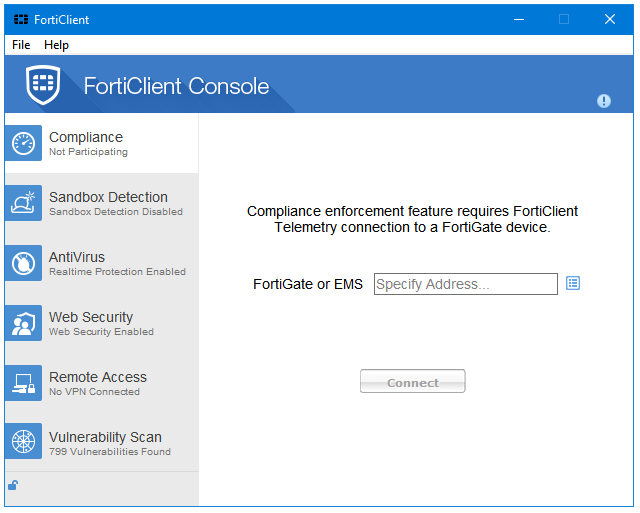
Το FortiClient έχει 6 πλευρικές καρτέλες που απαριθμούν όλες τις δυνατότητες αυτού του προγράμματος
Το FortiClient έχει 6 πλευρικές καρτέλες που απαριθμούν όλες τις δυνατότητες αυτού του προγράμματος.
- Συμμόρφωση
- Ανίχνευση Sandbox
- AntiVirus
- Ασφάλεια Ιστού
- Απομακρυσμένη πρόσβαση
- Ελεγχος τρωτότητας
Συμμόρφωση
Η ενότητα Συμμόρφωση απαιτεί υλικό Fortinet, διακομιστή FortiClient Enterprise Management (FortiClient EMS) ή συσκευή FortiGate για λειτουργία.
Ανίχνευση Sandbox
Η ανίχνευση Sandbox είναι μια άλλη δυνατότητα για επιχειρήσεις. Με τη βοήθεια του Sandbox Detection, το FortiClient μπορεί να ενσωματωθεί με το FortiSandbox, μια άλλη τεχνολογία που σχετίζεται με την ασφάλεια της Fortinet. Πρέπει να εισαγάγετε τη διεύθυνση διακομιστή στο Sandbox Detection για να ενεργοποιήσετε αυτήν τη δυνατότητα στον διακομιστή σας. Στη συνέχεια, μπορείτε να επιλέξετε τις προτιμώμενες ρυθμίσεις σας για διαφορετικά συμβάντα στις Επιλογές Υποβολής FortiSandbox .
AntiVirus
Το Antivirus είναι το κύριο συστατικό του FortiClient. Μπορείτε να ελέγξετε τις λεπτομέρειες του στοιχείου FortiClient AntiVirus κάνοντας κλικ στο κουμπί Ρυθμίσεις που βρίσκεται δίπλα στην επιλογή Ενεργοποιημένη (ή Απενεργοποιημένη ) Προστασία σε πραγματικό χρόνο. Η ενότητα Κατάσταση εμφανίζει σημαντικές πληροφορίες σχετικά με την ασφάλεια του υπολογιστή, όπως ενημερώσεις βάσης δεδομένων, ανίχνευση απειλών και χρονοδιαγράμματα σάρωσης.
Ασφάλεια Ιστού
Η Ασφάλεια Ιστού είναι το ισχυρότερο στοιχείο που παρέχεται από αυτό το λογισμικό. Το FortiClient φέρνει το τείχος προστασίας φιλτραρίσματος ιστού εταιρικής ποιότητας στους οικιακούς χρήστες. Το φιλτράρισμα Ιστού δεν είναι μόνο μια δυνατότητα ασφάλειας ιστού αλλά και μια δυνατότητα Γονικού Ελέγχου.
Στην επιλογή Προστασία κατά κατηγορία τοποθεσίας , μπορείτε να καθορίσετε τις κατηγορίες ιστότοπων που θέλετε να αποκλείσετε στον υπολογιστή ή στο δίκτυό σας. Στη συνέχεια, το FortiClient θα αποκλείσει όλους τους ιστότοπους που εμπίπτουν σε αυτές τις κατηγορίες. Το FortiClient χρησιμοποιεί μια ισχυρή βάση δεδομένων εταιρικού φίλτρου Ιστού για να αποκλείσει επιβλαβείς ιστότοπους.
Απομακρυσμένη πρόσβαση
Η απομακρυσμένη πρόσβαση είναι μια δυνατότητα εικονικού ιδιωτικού δικτύου (VPN) που παρέχεται από το FortiClient. Υποστηρίζονται και οι δύο τύποι VPN, SSL-VPN και IPsec VPN.
Ελεγχος τρωτότητας
Το εργαλείο σάρωσης ευπάθειας θα σαρώσει το σύστημα για τρωτά σημεία και θα προστατεύσει το σύστημα από πιθανές εκμεταλλεύσεις.
Σύνθεση
Κάντε κλικ στην επιλογή Ρυθμίσεις στην καρτέλα Αρχείο της γραμμής μενού του προγράμματος για να ανοίξετε τις Ρυθμίσεις FortiClient.
Οι ρυθμίσεις FortiClient χωρίζονται στις ακόλουθες 5 ενότητες.
- Σύστημα
- Ξύλευση
- Επιλογές VPN
- Επιλογές προστασίας από ιούς
- Προχωρημένος
Τύποι σάρωσης
Όλοι οι κύριοι τύποι σάρωσης είναι διαθέσιμοι στο FortiClient. Μπορείτε να εκτελέσετε μια προσαρμοσμένη σάρωση, πλήρη σάρωση, γρήγορη σάρωση και σάρωση μέσων εξωτερικής αποθήκευσης (Επιλογές προσαρμοσμένης σάρωσης, πλήρους σάρωσης, γρήγορης σάρωσης και σάρωσης αφαιρούμενων μέσων , αντίστοιχα ).
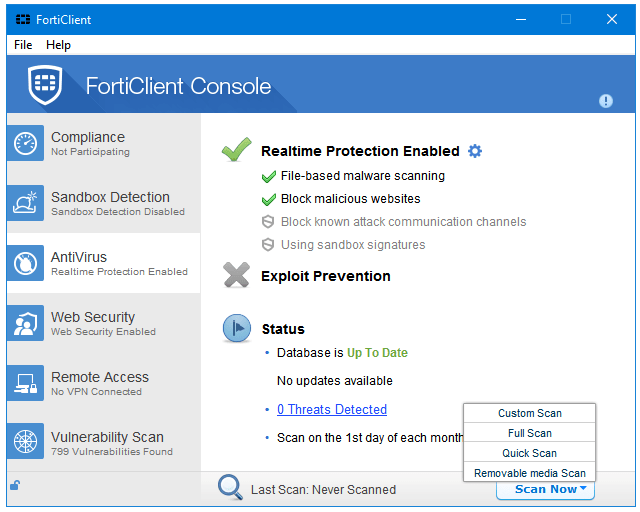
Μπορείτε να εκτελέσετε προσαρμοσμένες σαρώσεις, πλήρεις σαρώσεις, γρήγορες σαρώσεις και σαρώσεις μέσων εξωτερικής αποθήκευσης
Αντίκτυπος συστήματος και χρήση πόρων
Χρησιμοποιήστε σκληρό δίσκο
Δεν υπάρχει πρόγραμμα εγκατάστασης εκτός σύνδεσης για το FortiClient. Πρέπει να κάνετε λήψη του διαδικτυακού προγράμματος εγκατάστασης για να πραγματοποιήσετε λήψη και εγκατάσταση αυτού του λογισμικού προστασίας από ιούς . Το πρόγραμμα εγκατάστασης FortiClient πραγματοποιεί λήψη των αρχείων FortiClient Virus Scanner και FortiClient Setup . Ο σαρωτής είναι περίπου 10MB και η εγκατάσταση είναι περίπου 30MB. Μόλις εγκατασταθεί και ενημερωθεί, το FortiClient Free Antivirus χρησιμοποιεί περίπου 600 MB χώρου στο δίσκο.
Χρήση CPU και RAM σε κατάσταση αδράνειας
Το FortiClient εκτελεί πολλές διεργασίες στο παρασκήνιο. Ωστόσο, δεν επηρεάζουν καθόλου την απόδοση του συστήματος. Χρησιμοποιεί μόνο περίπου 50 MB μνήμης RAM. Η χρήση της CPU είναι σταθερή στο 0%.
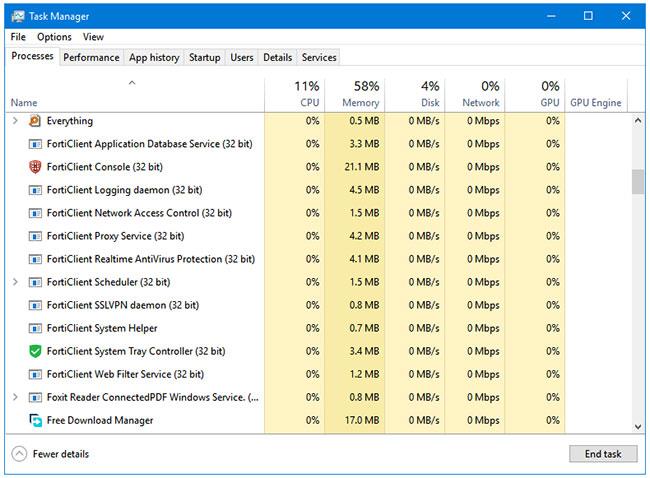
Το FortiClient εκτελεί πολλές διεργασίες στο παρασκήνιο χωρίς να επηρεάζει την απόδοση του συστήματος
Χρήση CPU και RAM κατά τη σάρωση
Δεν υπάρχει μεγάλη επίδραση στο σύστημα ακόμα και όταν το FortiClient το σαρώνει. Χρησιμοποιεί μόνο περίπου 60 MB μνήμης RAM ενώ εκτελεί πλήρη σάρωση συστήματος. Κατά τη σάρωση, υπάρχουν δύο διαδικασίες FortiClient που χρησιμοποιούν την ισχύ της CPU - av_task και την Κονσόλα FortiClient .
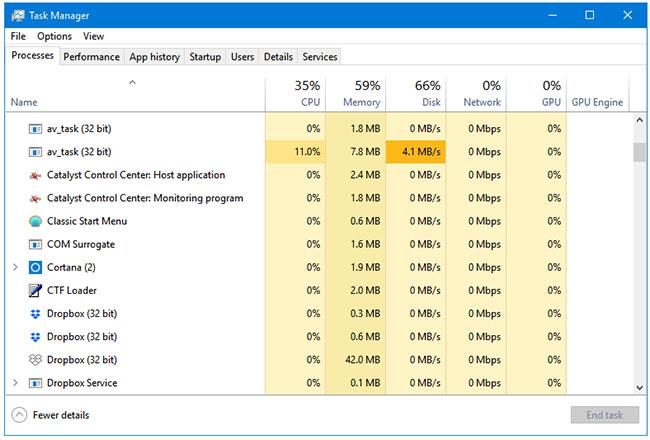
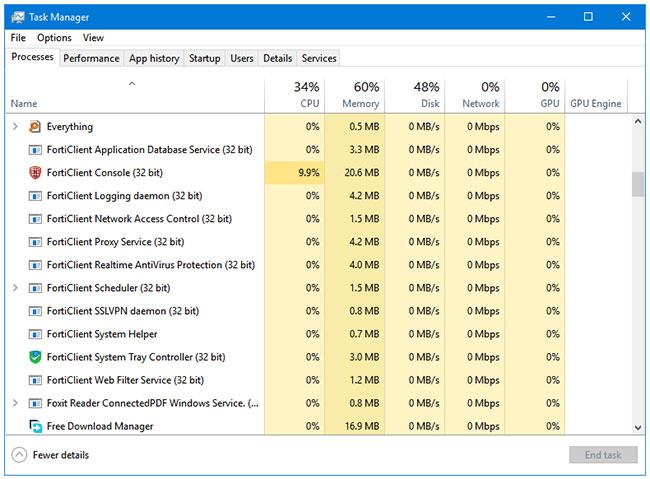
Η χρήση της CPU της διαδικασίας av_task κυμαίνεται μεταξύ 5 και 15% (σταθερή σε περίπου 10%) και η χρήση της CPU της διαδικασίας FortiClient Console κυμαίνεται μεταξύ 8 και 12% (σταθερή σε περίπου 10%). %). Έτσι συνολικά περίπου το 20% της ισχύος της CPU χρησιμοποιείται συνεχώς κατά την εκτέλεση πλήρους σάρωσης συστήματος.
Διεπαφή χρήστη και ευκολία χρήσης
Η διεπαφή είναι πολύ μέτρια. Όλα περιέχονται σε ένα παράθυρο προγράμματος μικρού μεγέθους. Το FortiClient έχει 6 πλαϊνές καρτέλες που αντιπροσωπεύουν κάθε χαρακτηριστικό. Κάνοντας κλικ σε κάθε καρτέλα ανοίγουν οι ρυθμίσεις που σχετίζονται με αυτήν τη δυνατότητα. Το μπλε θέμα είναι πολύ κατάλληλο για Windows.
Δείτε περισσότερα: